¿Quieres tener acceso a Telegram desde tu computadora?
Si es así, ¡estás en el lugar indicado! En este artículo te enseñaremos cómo registrarte para Telegram en tu ordenador y responderemos a algunas de las preguntas más frecuentes que los usuarios suelen tener sobre esta aplicación de mensajería.
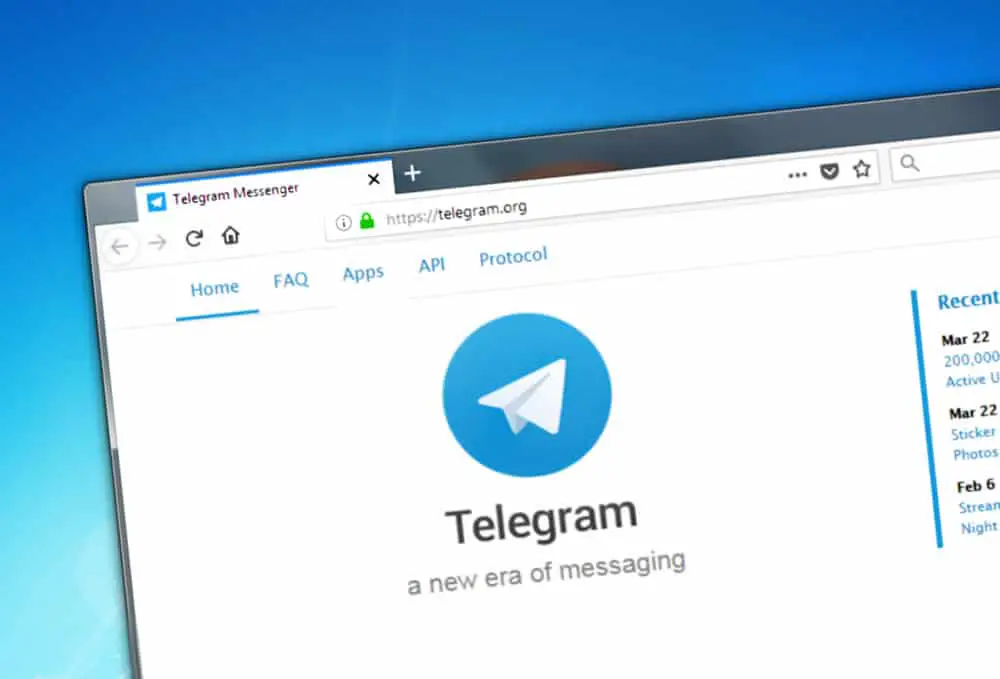
Telegram es una aplicación de mensajería basada en la nube. Con Telegramtodos tus datos se sincronizarán en todos los dispositivos en los que hayas iniciado sesión. Telegram requiere su número de teléfono cuando está creando una nueva cuenta.
Una vez que verifique su número de teléfono, su Telegram se creará la cuenta. Entonces, ¿puedes crear un Telegram cuenta en tu PC?
Telegram está disponible para PC y puede iniciar sesión en su cuenta usando un código de verificación o escaneando el código QR. Sin embargo, puede utilizar el Telegram aplicación de escritorio o navegador para registrarse Telegram en una computadora Telegram solo permite que las personas se registren usando sus teléfonos móviles. Una vez que tenga su Telegram cuenta, luego puede descargar la Telegram versión para PC y utilícela para iniciar sesión en su Telegram cuenta. Esa es su mejor oportunidad para usar Telegram en PC
Discutiremos si registrarse para Telegram en PC es posible. A continuación, veremos cómo utilizar Telegram en su PC para acceder a sus mensajes y datos. ¡Vamos a profundizar en!
Es Telegram ¿Disponible en PC?
Sí, lo es. Telegram se puede usar en una PC de dos maneras. En primer lugar, puede acceder a la Telegram web versión sin necesidad de instalar nada. Alternativamente, puede visitar el Telegram sitio web y descargar el Telegram escritorio versión, instálela y acceda a su Telegram cuenta.
Debe tener en cuenta que cuando desee utilizar Telegram en computadora, no puedes usarlo para registrarte en una nueva cuenta. Lo único que puede hacer es iniciar sesión en una cuenta existente Telegram cuenta, y todos sus datos se sincronizarán en todos los dispositivos en los que ha iniciado sesión en su Telegram cuenta.
Entonces, si estaba pensando en inscribirse en Telegram en PC es imposible.
Cómo registrarse para Telegram en una computadora
Registrarse se refiere a crear un nueva cuenta. En el caso de inscribirse en Telegram en PC, significa crear un nuevo Telegram cuenta usando tu PC, y eso es imposible.
Telegram no permite usuarios a registrarse usando el Telegram versiones de escritorio o web. Solo puedes registrarte para Telegram usando su móvil solicitud. Una vez que se registra, puede iniciar sesión para Telegram en tu computadora
Así es como te registras Telegram.
- Descargar el Telegram aplicación en su teléfono.
- Abra la aplicación instalada y toque el botón “Empezar a enviar mensajes» opción.
- Selecciona tu país.
- Añade el número de teléfono desea asociarse con su Telegram.
- Introducir el código de verificación enviado al número que agregó.
- Agregue su información, como su foto de perfil, nombre de usuarioetc.
Te has registrado correctamente en Telegram y puede comenzar a usarlo para conectarse con su Messenger amigos a su conveniencia.
Cómo iniciar sesión en Telegram en computadora
Ahora que tienes un Telegram cuenta, puedes iniciar sesión en Telegram en una computadora Para eso, tienes dos opciones que puedes usar. Veamos los pasos para cada método.
Usando Telegram Web
Puedes iniciar sesión con tu número de teléfono o escanear el código QR.
- Abre tu navegador y accede a la Telegram web.
- Haga clic en la opción para “Iniciar sesión por número de teléfono.”
- Entra tu número de teléfono.
- Introducir el código de verificación enviado a su número de teléfono.
- Alternativamente, abra su Telegram aplicación movil.
- Toque en el icono de menú en la cima.
- Seleccionar «Ajustes.”
- Toque en «Dispositivos” y luego la opción para “Vincular dispositivo de escritorio.”
- Escanea el Código QR para iniciar sesión
Usando Telegram Escritorio
- Visita el Telegram sitio web y descargar el Telegram versión para PC.
- Abra el archivo descargado y ejecute el instalador haciendo doble clic sobre él.
- Abre el instalado Telegram aplicación
- Haga clic en la opción para “Iniciar sesión por número de teléfono.”
- Entra tu número de teléfono.
- Introducir el código de verificación enviado a su número de teléfono.
- Alternativamente, abra su Telegram aplicación movil.
- Toque en el icono de menú en la cima.
- Seleccionar «Ajustes.”
- Toque en «Dispositivos” y luego la opción para “Vincular dispositivo de escritorio.”
- Escanea el Código QR para iniciar sesión
Conclusión
Puedes registrarte para Telegram en tu computadora Sin embargo, puede iniciar sesión en su Telegram cuenta en su PC. Hemos detallado los pasos a seguir. ¡Pruébalos!
